在centos系统中配置java环境变量,步骤如下:
查找Java安装路径: Java通常安装在/usr/lib/jvm目录下。可以使用以下命令查找:
sudo find / -name jre -o -name jdk -type d 2>/dev/null
该命令会查找包含jre或jdk的目录。找到类似/usr/lib/jvm/java-11-openjdk-11.0.16.0.1-1.el7_9.x86_64的路径,这就是你的Java安装路径。 (路径版本号会根据你的安装情况而有所不同)
设置JAVA_HOME环境变量: 使用文本编辑器(例如vi或nano)打开/etc/profile.d/java.sh文件。如果该文件不存在,请创建它:
sudo vi /etc/profile.d/java.sh
添加环境变量配置: 将以下内容添加到文件中,并用你的实际Java安装路径替换/usr/lib/jvm/java-11-openjdk-11.0.16.0.1-1.el7_9.x86_64:
立即学习“Java免费学习笔记(深入)”;
export JAVA_HOME=/usr/lib/jvm/java-11-openjdk-11.0.16.0.1-1.el7_9.x86_64 # 替换为你的实际路径 export PATH=$PATH:$JAVA_HOME/bin export CLASSPATH=.:$JAVA_HOME/lib/dt.jar:$JAVA_HOME/lib/tools.jar
(添加CLASSPATH是为了更完整地设置Java环境,尤其在编译Java程序时可能会用到)
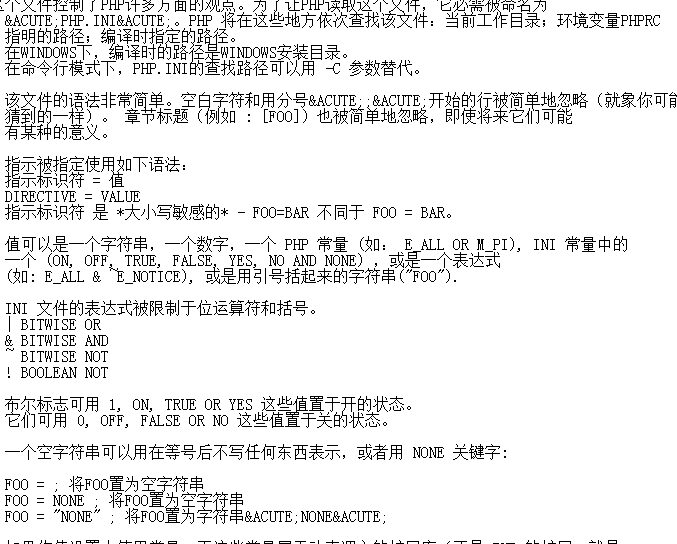
php配置文件php.ini的中文注释版是一本由多位作者编著的有关PHP内部实现的开源书籍。从环境准备到代码实现,从实现过程到细节延展,从变量、函数、对象到内存、Zend虚拟机…… 如此种种,道尽PHP之风流。
 376
376

保存并使配置生效: 保存并关闭/etc/profile.d/java.sh文件。然后运行以下命令使更改生效:
sudo source /etc/profile.d/java.sh ``` 或者 `sudo systemctl restart systemd-resolved` (CentOS 8及以上版本可能需要重启systemd-resolved服务)
验证配置: 运行以下命令验证Java环境变量是否已正确设置:
java -version
如果显示Java版本信息,则配置成功。
适用于不同CentOS版本的说明:
/etc/profile.d/目录是推荐的放置自定义系统级环境变量脚本的目录。~/.bashrc或~/.bash_profile文件中,然后运行source ~/.bashrc或source ~/.bash_profile使更改生效。 这将只对当前用户生效。请记住将占位符路径替换成你系统中实际的Java安装路径。 如果有多个Java版本安装,请确保选择你想要使用的版本。
以上就是CentOS Java如何配置环境变量的详细内容,更多请关注php中文网其它相关文章!

每个人都需要一台速度更快、更稳定的 PC。随着时间的推移,垃圾文件、旧注册表数据和不必要的后台进程会占用资源并降低性能。幸运的是,许多工具可以让 Windows 保持平稳运行。

Copyright 2014-2025 https://www.php.cn/ All Rights Reserved | php.cn | 湘ICP备2023035733号